Halloween - Årets mest uhyggelige aften! Det er tid til at nyde natten med zombier og
Makkabeer.
Nå, du har sikkert dekoreret dine omgivelser med nervepirrende spindelvæv, lanterner, fugleskræmsler eller andre elementer for at skabe et forstenende miljø til denne Halloween.
Men hvad med din hjemmeside og dens besøgende? At være webmaster bør ikke være dit eneste mål at dekorere dit hus. Halloween er ikke kun for dig selv, men også for din hjemmeside. Føj derfor også noget Halloween-krydderi til din hjemmeside udover at lave boligindretning!
I dette blogindlæg vil jeg vise dig den nemmeste proces til, hvordan du laver en landing page til Halloween tilbud med ElementsKit.
Hvorfor skal du tilføje en Halloween-destinationsside på dit websted?
Hvis du ikke har oprettet en Halloween-landingsside endnu, hvad forhindrer dig så i at lave en?
Det er et godt tidspunkt at give din kunde en BOO, forberede din Halloween-line-up til denne sæson. Begynd tidligt at planlægge for at designe en landingsside med uhyggeligt tema til dit Halloween-websted.
Folk begynder at søge efter Halloween-rabatter allerede i september.
Ifølge National Retail Federation (NRF), i den kommende Halloween vil der være en enorm efterspørgsel efter forskellige produkter. Ikke nok med det, det samlede forbrug vil være mere end omkring $11,6 milliarder!
Vil du gå glip af denne mulighed?
Næh, det burde du ikke. Jeg tror ikke, det vil være en klog beslutning for din virksomhed. Så lad os begynde at designe din landingsside.
Ting du bør inkludere på din Halloween-landingsside
Inden jeg hopper på landingssiden, lad mig informere om nogle must-have-elementer på din Halloween-landingsside.
1. Uhyggelig baggrundsbanner
Heltebanneret er den mest fremtrædende del af din webside. Det er derfor, du skal sætte et uhyggeligt baggrundsheltebanner på din hjemmeside.
Et heltebanner vil tilføje Halloween-stemningen til dit publikum på et sekund. Begynd at designe en!
2. Åndelige ikoner
Ændring af ikoner og farver er den anden opgave, du skal udføre for sjove landingssider. Du kan designe brugerdefinerede ikoner til dit websted. Ellers kan du bruge de gratis designs, der er tilgængelige på nettet.
De fleste af de kendte mærker ændrer deres logo for at fejre Halloween. Her er Halloween-forberedelsen til LG og Pringles.
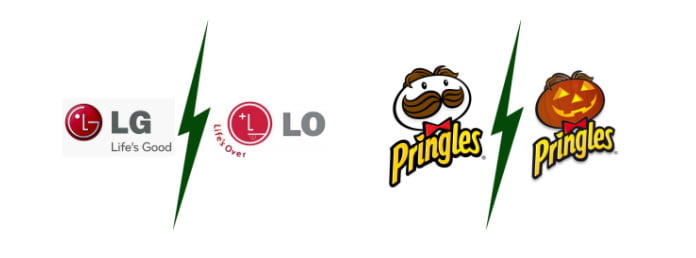
3. Mystisk animation
Intet kan slå appellen ved en mystisk animation for at tilføje en uhyggelig smag til dit Halloween-webstedsdesign. En uhyggelig animation er en god chance for at få dit projekt til at se moderne, uhyggeligt og festligt ud på samme tid.
4. Attributter
Glem ikke at tilføje nogle traditionelle Halloween-attributter eller Halloween-jargons til din destinationsside. Du kan vælge følgende egenskaber –
- Udskårne græskar
- Jack-o'-lanterner
- Sort kat
- Spøgelser
- Gravsten
- Spøgelseshuse
- Onde flagermus
- Uhyggelige træer
- Spindelvæv og edderkopper
- Kranier
- Heksehat
- Kosteskaft mv.
Tilpas disse, så de kan tilføje en Halloween-stemning til din webside.
5. Særlig typografi
En masse forskere ved MIT viser, at webskrifttyper og typografi har en enorm psykologisk indvirkning. Derfor bør du tilføje noget unik typografi eller stilisere de eksisterende skrifttyper. Husk, at din valgte skrifttype skal passe sammen med webgrafikken.
Sådan opretter du en destinationsside til dine Halloween-tilbud med ElementsKit
Mens du designer en Halloween-landingsside, skal du tilføje flere sjove og uhyggelige sektioner til din webside. Sørg for, at dit publikum fik en rigtig overraskelse!
Indledende opsætning:
For at følge dette trin-for-trin med succes, skal du
- WordPress installeret hjemmeside
- Elementor
- ElementsKit pro
I dette afsnit vil jeg dele trin-for-trin processen med at oprette en Halloween-landingsside til dit WordPress-websted. Lad os begynde.
Trin #1: Opret en ny side
Først skal du logge ind på dit WordPress admin-dashboard. Åbn derefter en ny side ved at klikke Sider > Tilføj ny.
Tilføj nu en attraktiv titel til din landingsside og start den med Elementor.
Trin #3: Tilføj et heltebillede
Et heltebillede er et stort webbanner, der placeres på forsiden med centerjustering.
Husk: du skal vælge et iøjnefaldende og Halloween-stilet billede som et heltebillede. Det er den eneste måde at skabe et godt førstehåndsindtryk. Så, aldrig gå på kompromis med kvaliteten af dit heltebillede.
Du kan kun tilføje billedet ved at trække og slippe Billede widget til din webside.
Når du har trukket billedwidgetten, får du flere redigeringssektioner i venstre side. Du kan ændre billedstørrelsen, justeringsstilen, billedteksten og linket til din sidehoved.
Du kan også tilføje flere billeder via Billede harmonika af ElementsKit. Her er processen med at tilføje flere billeder i bannersektionen.
Som standard vil der være fire billeder på overskriften. Du kan ændre antallet af billeder, billedstil, adfærd osv.
Det 'Style' giver dig mulighed for at ændre udseendet stil til vandret eller lodret. Og 'Aktiv adfærd' funktionen giver dig mulighed for at ændre aktiveringsmetoden. Du kan aktivere billederne ved at klikke på billedet eller kun ved at holde musen over det.
Trin #3: Tilføj en nedtællingstimer
Nedtællingstimeren er et fantastisk værktøj til at booste dit salg. Du kan oprette en nedtælling til din rabattid. Du kan nemt udføre denne handling ved at bruge ElementsKits Nedtællingstimer.
Du kan ændre udløbstiden fra indstillingen 'Timerindstillinger'. Hvis du vil ændre højden, bredden eller margenen på denne nedtællingstimer, hop ind på fanen 'Stil'. Du får yderligere tweaking-muligheder der.
Trin #4: Introduktion af dit produkt
Okay! Du har gjort meget for de besøgende. Nu er det tid til introducere dit produkt til publikum. Nå, du kan udføre denne opgave ret hurtigt ved at bruge 'Blogindlæg' widgets af ElementsKit.
Prøv at holde produkttitlen og beskrivelsen enkel og præcis. Lad være med at rode med ordene!
Der vil være tre demoindhold på blogindlægssektionen. Du kan ændre tekstlayoutstil, metadata, CTA-knap osv. via venstre panel. For at ændre baggrundsfarve, kantfarve, skygge, margin, polstring osv. skal du vælge fanen 'Stil'.
Glem ikke at tilføje CTA knapper under produktbeskrivelsen. Eksempelteksterne på CTA-knappen er 'Få mere at vide', 'Køb nu' etc.
Trin #5: FAQ eller KnowledgeBase Sektion
Det er den sidste del af destinationssiden på din webside. I dette afsnit kan du tilføje svar på ofte stillede spørgsmål. For eksempel kan du tilføje tre eller fire elementer til listen. Du kan tilføje denne sektion ved at bruge FAQ-widgetten.
Forresten, hvis du vil gøre dette afsnit ret iøjnefaldende og voguish, vil jeg foreslå at bruge Harmonika widget af ElementsKit.
Du kan ændre tekster og spørgsmåls udseende fra venstre. Du kan også tilføje flere spørgsmål ved at bruge 'Tilføj vare' knap.
Bonustricks: Tilføjelse af sidehoved, sidefod og klæbrig menu
Hvis du bygger en brugerdefineret landingsside fra bunden, vil der ikke være nogen overskriftsmenu. Du kan tilføje menuen ved at bruge Nav-menuen fra ElementsKit. Hvis du ønsker at tilføje en menu med adskillige kategorier, Mega menu bør være dit første valg.
Til sidefodsmenuen kan du importere standardsidefoden på dit websted.
For at holde menuen øverst, når du ruller ned, kan du bruge sektionen Sticky Menu i ElementsKit. Du kan også tilføje ankre til navigationsmenuen, hvis du ønsker det.
Lad os se på outputtet
Nå, vi har netop afsluttet designet af en smuk landingsside for vores Halloween-tilbud med ElementsKit. Lad os se, hvordan det ser ud.
Ser fedt ud, ikke?!
Fordele ved at bruge ElemetsKit til at bygge Halloween-landingsside:
Der er tusindvis af forskellige procedurer til at bygge en landingsside. Så du kan spørge, "hvorfor skal jeg bruge ElementsKit til at bygge et?"
Nå, ElementsKit har flere vigtige fordele. Disse er -
Ingen kodning – Du behøver ikke at skrive en enkelt kodelinje for at oprette denne landingsside. Derudover behøver du ikke at beskæftige dig med at skabe børnetemaer eller anden teknisk jargon. Du kan kun gøre det ved at trække og slippe forskellige elementer.
Højere konverteringsrate – Denne landingsside ser ikke kun smuk ud, men genererer også en højere konverteringsrate.
Helt gratis – Alle de elementer, der bruges på denne landingsside, er helt gratis. Du får alle de nødvendige plugins på Elementor og ElementsKit.
Afsluttende ord
Nu skal du indse vigtigheden af Halloween og processen med at oprette en destinationsside til Halloween på din hjemmeside. Jeg håber, at dit publikum vil sætte gang i Halloween-stemningen med din salgsfremmende landingsside.
Er der flere fede Halloween-ting i dit sind, som vi har savnet? Del dem gerne i kommentaren.
Nyd din Halloween og følg med Wpmet!


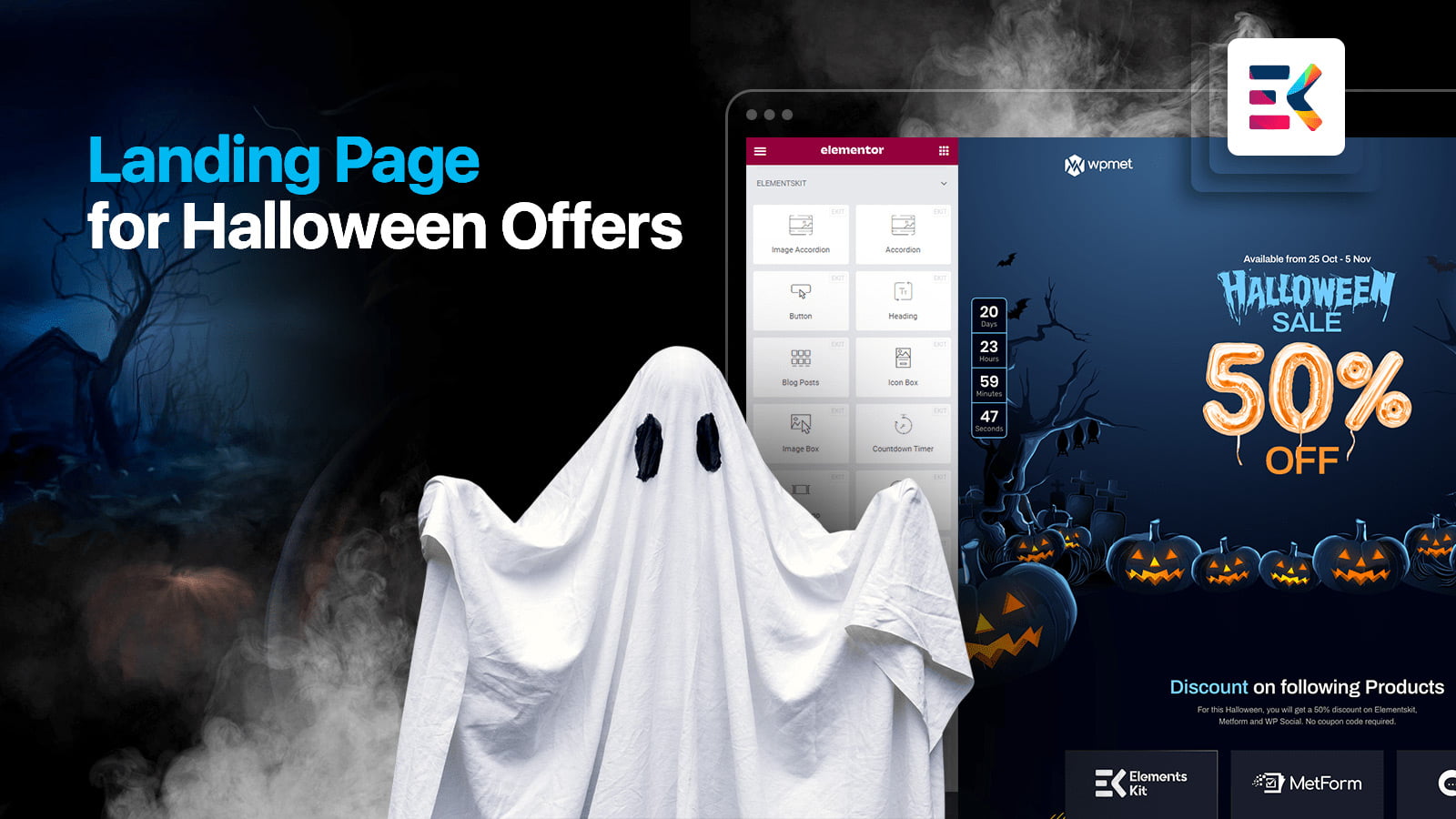
Skriv et svar